1.Excel输入
使用
Ctrl+N
快捷键,创建
【Excel
输入
】
转换工程,单击
【
核心对象
】
选项卡,展开
【
输入
】
对象,选中
【Excel
输入
】组件,并拖曳拖曳到右边工作区中,如图所示。
Ø
使用
Ctrl+N
快捷键,创建
【Excel
输入
】
转换工程,单击
【
核心对象
】
选项卡,展开
【
输入
】
对象,选中
【Excel
输入
】
组件,并拖曳拖曳到右边工作区中,如图所示。
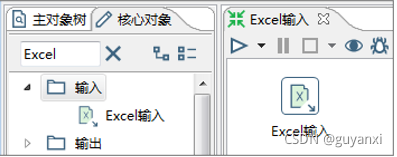
双击【Excel输入】组件,弹出【Excel输入】对话框,其中显示默认的【文件】对话框,如图所示。需要注意的是,【Excel输入】对话框下方的【预览记录】按钮是灰色的,表示不能单击。

在
【Excel
输入
】
对话框中,包含组件的基础参数,以及
【
文件
】【
工作表
】【
内容
】【
错误处理
】【
字段
】【
其他输出字段
】6
个选项卡的参数。
在组件的基础参数中,
【
步骤名称
】
参数表示
Excel
输入组件名称,在单个转换工程中,名称必须唯一,采用默认值“
Excel
输入”。
【
文件
】【
工作表
】【
字段
】
选项卡的参数是必填项(没有设置参数时,选项卡名称前面会显示“!”符号,表示是必填项,设置参数后“!”符号会消失),并且必须按照
【
文件
】【
工作表
】【
字段
】
选项卡的顺序设置,其他为可选项。在【文件】选项卡中,设置参数,并导入“物理成绩.xls”文件,步骤如下。
(1) 浏览导入Excel文件。单击【浏览(B)…】按钮,在计算机上浏览并导入“物理成绩.xls”文件,如图所示。

(2) 添加并编辑Excel文件。单击【增加】按钮,将浏览导入至【文件或目录】输入框中的“E:\data\物理成绩.xls”文件,添加至【选中的文件】表中,如图所示。
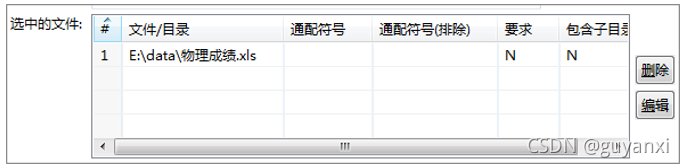
如果选中的文件有问题,那么单击【删除】或【编辑】按钮,可对选中的
Excel
文件进行编辑。其中,单击【选中的文件】表的行号,再单击【删除】按钮,即可删除选中所在行的文件。
(
3
) 查看被选中的文件名称。单击
【
显示文件名称
…】
按钮,弹出
【
文件读取
】
对话框,查看被选中读取的文件,如图所示。
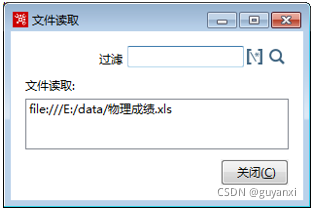
重复步骤(
1
)
~
(
3
),可以添加多个
Excel
文件,并查看读取的文件名称。
另外,如果需要导入同一个目录下的多份名称类似的文件,如导入同一个目录下名称分别为“物理成绩
.
xls
”“
物理成绩
1.xls”
和“物理成绩
2.xls”
的文件,可以使用通配符的方式导入。
具体操作是,在
【
选中的文件
】
参数表中,在
【
文件或目录
】
输入框中键入“
E:\data”
,在
【
通配符号
】
输入框中键入“物理成绩








 这篇博客详细介绍了ETL过程中涉及的几个关键步骤,包括从Excel文件中导入数据,生成记录,生成随机数,获取系统信息,对数据进行排序,去除重复记录以及替换NULL值。在每个步骤中,作者详细阐述了操作方法和相关参数设置,以确保数据处理的正确性和效率。
这篇博客详细介绍了ETL过程中涉及的几个关键步骤,包括从Excel文件中导入数据,生成记录,生成随机数,获取系统信息,对数据进行排序,去除重复记录以及替换NULL值。在每个步骤中,作者详细阐述了操作方法和相关参数设置,以确保数据处理的正确性和效率。
 最低0.47元/天 解锁文章
最低0.47元/天 解锁文章

















 621
621

 被折叠的 条评论
为什么被折叠?
被折叠的 条评论
为什么被折叠?








